Éditeur Wix: Créer des colonnes de texte
3 min
Dans cet article
- Étape 1 | Diviser votre bande en colonnes
- Étape 2 | Redimensionner vos colonnes
- Étape 3 | Ajouter du texte à vos colonnes
Les colonnes sont un excellent moyen de présenter des informations importantes sur le site. Vous pouvez le faire en ajoutant une bande à votre site et en organisant votre texte en colonnes claires et structurées. Personnalisez vos colonnes pour qu'elles aient la même taille ou personnalisez les proportions de chaque colonne individuellement.
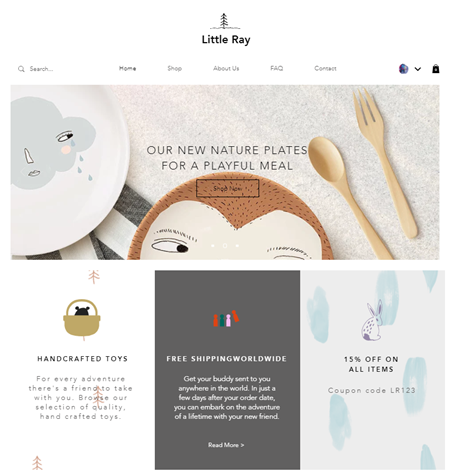
Étape 1 | Diviser votre bande en colonnes
Commencez par diviser votre bande en le nombre de colonnes souhaité. Vous pouvez avoir jusqu'à cinq colonnes.
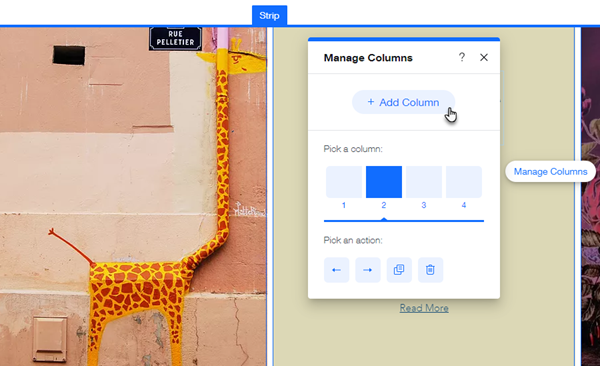
Pour diviser votre bande en colonnes :
- Accédez à votre Éditeur.
- Cliquez sur la bande de votre choix.
- Cliquez sur l'icône Mise en page
 .
. - Cliquez sur Ajouter une colonne .
- (Facultatif) Cliquez sur Gérer les colonnes , puis sur Ajouter une colonne pour ajouter d'autres colonnes.
Étape 2 | Redimensionner vos colonnes
Ajustez les proportions de vos colonnes en fonction de la quantité de texte que vous souhaitez afficher. Vous pouvez choisir parmi nos préréglages de proportions de colonne ou créer une mise en page personnalisée.
Remarque :
Si vous avez 5 colonnes, vous ne pouvez pas personnaliser leurs proportions. Ils sont toujours répartis de manière égale.
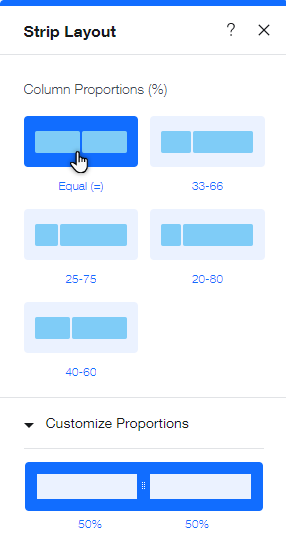
Pour redimensionner vos colonnes :
- Accédez à votre Éditeur.
- Cliquez sur la bande de votre choix.
- Cliquez sur l'icône Mise en page
 .
. - Cliquez sur une mise en page sous Proportions de colonne.
- Cliquez sur Personnaliser les proportions et personnalisez la mise en page en faisant glisser les bords de la colonne.
Étape 3 | Ajouter du texte à vos colonnes
Ensuite, ajoutez un élément de texte à votre site. Ensuite, redimensionnez l'élément à l'aide des poignées et déposez-le sur votre colonne.
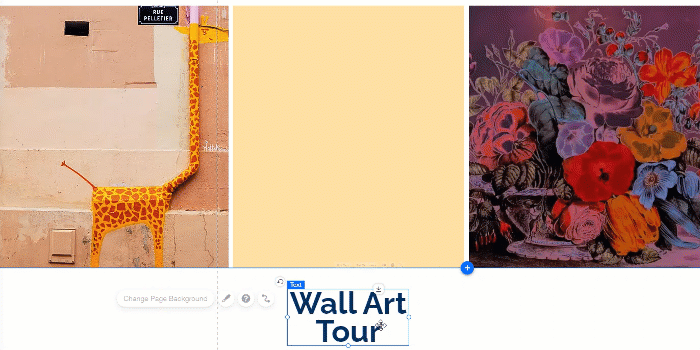
Pour ajouter du texte à vos colonnes :
- Ajouter un élément de texte à votre site.
- Redimensionnez l'élément de texte afin qu'il s'adapte complètement à l'intérieur des bordures de votre colonne.
- Cliquez et faites glisser l'élément de texte à la position choisie sur la colonne.
- Supprimez l'élément de texte lorsque vous voyez Attacher à la colonne .
Important :
Assurez-vous que votre texte est placé dans les lignes de la grille de chaque colonne pour vous assurer que le texte est visible sur tous les appareils.
Suggestion :
Si vous ne souhaitez pas que votre bande (derrière vos colonnes) soit visible, rendez-la transparente en diminuant l'opacité dans les paramètres d'arrière-plan.

